时间:2017-05-12 17:59:37 作者:bingyan 来源:系统之家 1. 扫描二维码随时看资讯 2. 请使用手机浏览器访问: https://m.xitongzhijia.net/xtjc/20170512/97731.html 手机查看 评论 反馈
相信每个人的电脑中都有一些隐私文件或者重要文件不想被别人看到,为了保护自己的隐私,我们可以将一些文件、图片等资源隐藏起来,那么Win7系统怎么隐藏文件夹?相信很多用户还不知道吧,下面小编为大家介绍一下Win7系统隐藏文件夹的方法。
方法/步骤
1、首先找到我们要隐藏的文件及文件夹,如下图,我想要隐藏这个文件夹,因为这个文件夹里面有我个人重要的隐私数据;

2、鼠标右键单击,进入属性,设置文件夹为隐藏,如下图:

3、这样文件夹就不见了,别人就看不见;

4、那么自己想要查看的时候如何找到隐藏的文件夹呢,打开工具---文件夹选项,如下图所示:
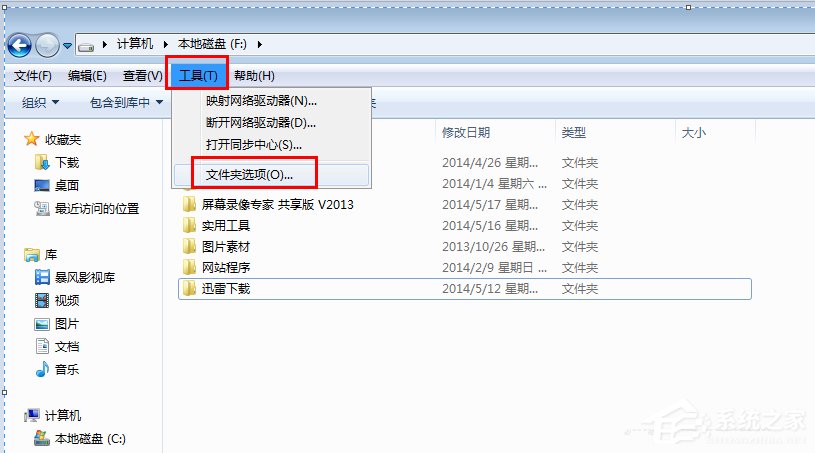
5、切换到查看,找到隐藏文件或文件夹选项,如下图所示:
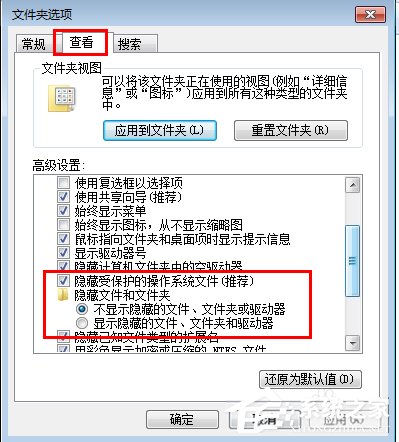
6、我们取消隐藏,点击应用;
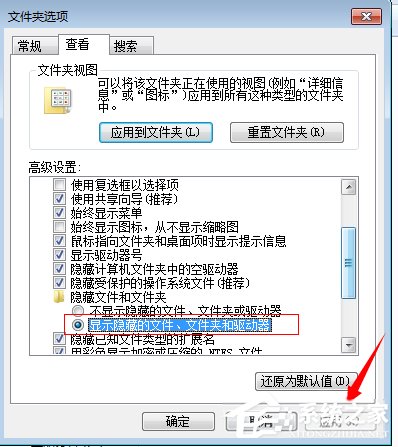
7、看吧,我们刚刚隐藏的文件夹又出现了;
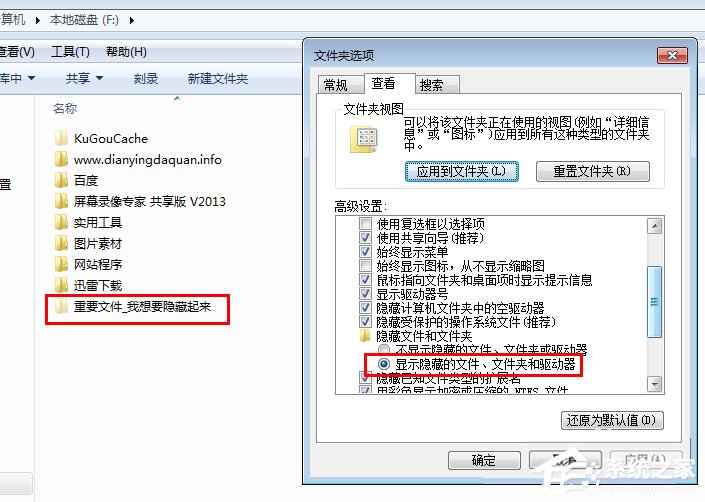
8、当我们查看完毕之后,又可以勾选 :不显示的隐藏文件、文件夹或驱动器选项。
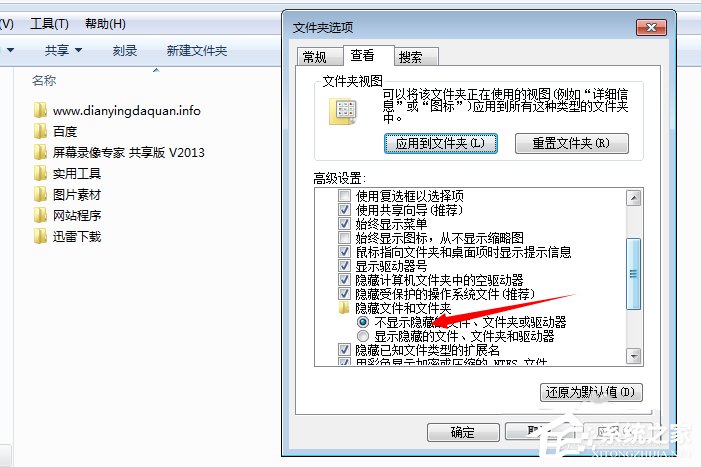
以上是小编为大家介绍的Win7系统隐藏文件夹的解决方法,还不知道Win7系统怎么隐藏文件夹的用户,不妨尝试着以上的步骤操作试看看。
发表评论
共0条
评论就这些咯,让大家也知道你的独特见解
立即评论以上留言仅代表用户个人观点,不代表系统之家立场